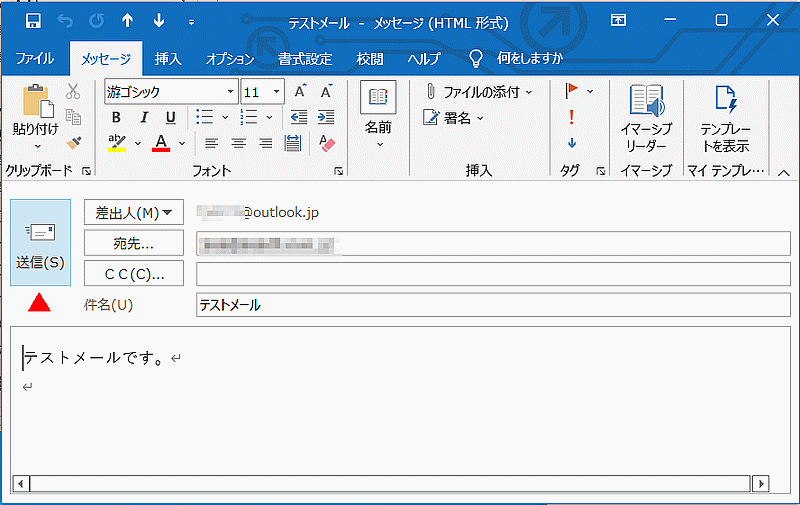送信トレイから下書きに移動する
送信トレイを開き、移動したいメールを下書きにドラッグ&ドロップします。
これで移動できます。
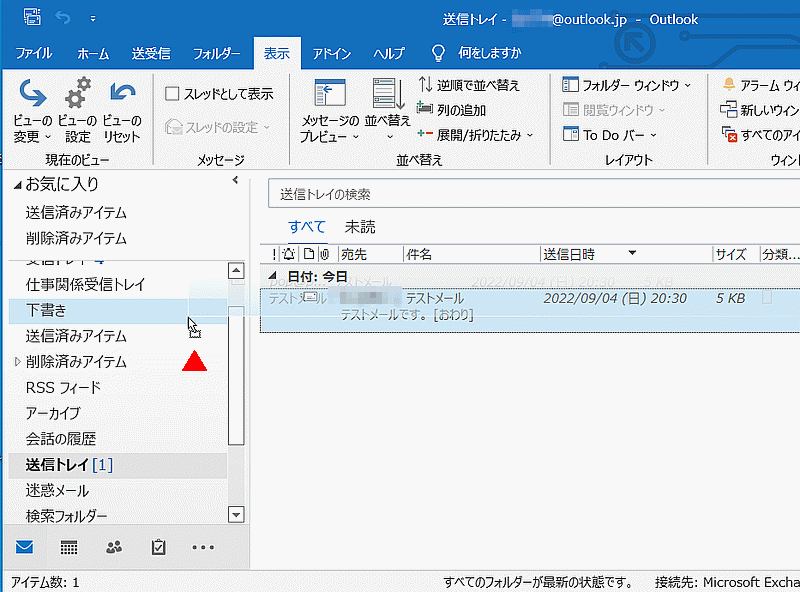
下書きから送信トレイに移動する
ドラッグ&ドロップで移動する
下書きフォルダーを開き、移動したいメールを送信トレイにドラッグ&ドロップします。
これで移動できます。
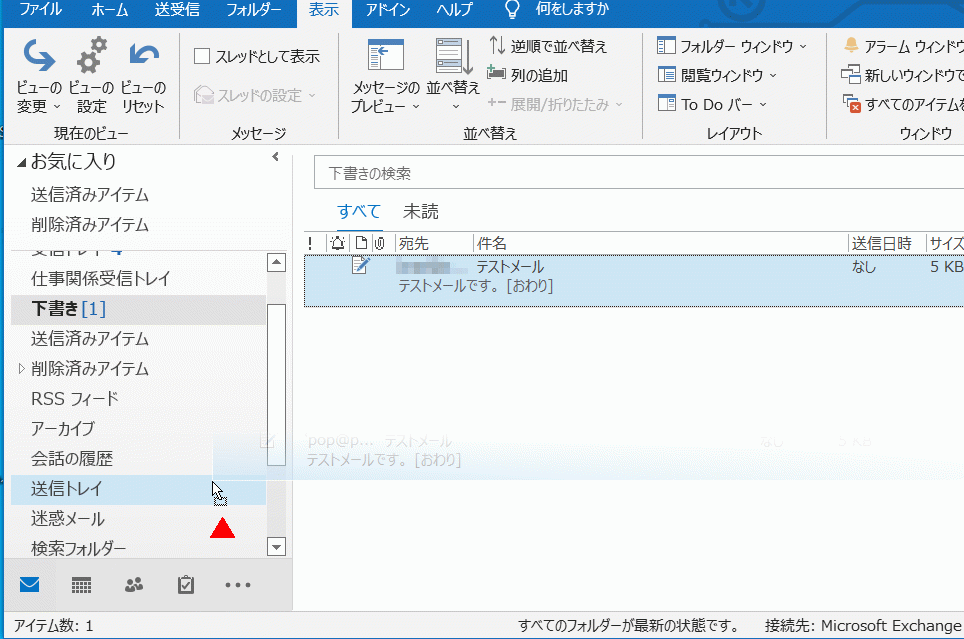
メールを開き移動する
編集する場合には、この方法がいいです。
下書きフォルダーを開き、移動するメールをダブルクリックします。
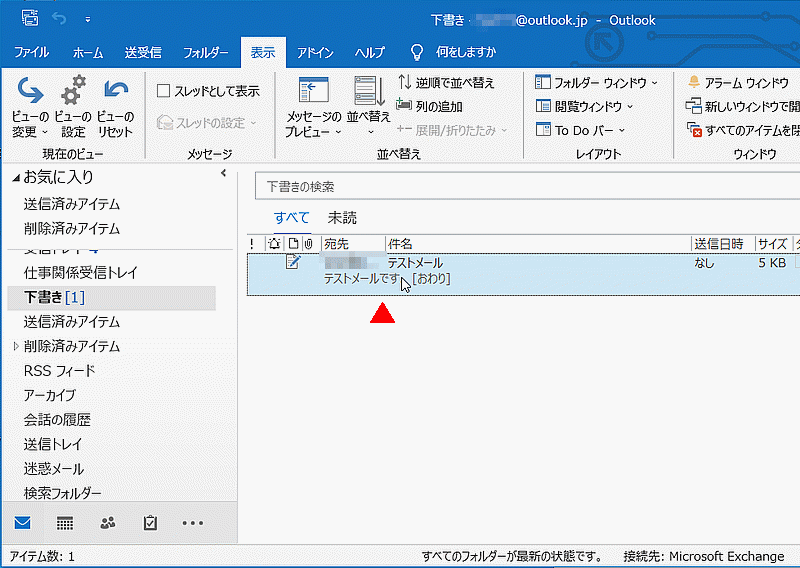
メールが開くので編集する場合はここで行い[送信]ボタンをクリックします。
これで送信トレイに移動します。
「Outlook すぐに送信せずに後で送信するように設定する」の設定をしておかないと、すぐに送信されてしまうので送信トレイに入らずに、送信済みアイテムに入ります。